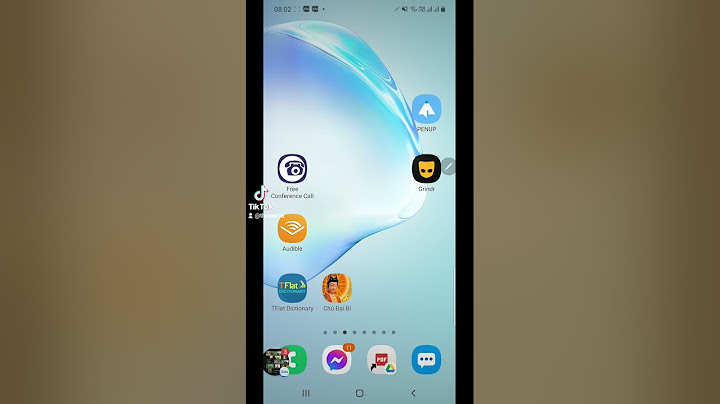thông qua iCloud và iTunes. Đây là những cách đồng bộ phổ biến được người dùng iPhone/iPad biết đến, đa số điểm chung của các công cụ này là đều yêu cầu phải có tài khoản Apple để kích hoạt và hoạt động. Show Làm thế nào để đồng bộ hóa iPhone với Windows 101. Thực hiện kết nối iPhone với máy tính xách tay của bạn bằng cáp Lightning. 2. Khi được hỏi máy tính có vào được điện thoại không thì nhấn Continue.  3. Chọn biểu tượng điện thoại trên thanh trên cùng.  4. Nhấp Sync Music.  Có thể mất một chút thời gian tùy thuộc vào lượng dữ liệu cần đồng bộ hóa. Bạn cần chờ quá trình hoàn tất. 5. Kiểm tra ảnh, nhạc, ứng dụng và video để đảm bảo iPhone của bạn được đồng bộ hóa với Windows 10.  Xem thêm: [Chi tiết] Hướng dẫn cách đọc cấu hình máy tính Sao chép từ iPhoneĐể tránh vi phạm bản quyền, không dễ để đồng bộ hóa iPhone và gửi dữ liệu tới iPhone. May mắn thay,vẫn có một số cách để giải quyết rất đơn giản như sau.
Đồng bộ máy tính với iphone iCloudĐể thiết lập Bảng điều khiển iCloud, hãy tải xuống và cài đặt phần mềm trên máy tính của bạn và bật nó lên. Tại đây, bạn hãy đăng nhập bằng tài khoản Apple ID của mình.  Sau khi quá trình đăng nhập hoàn tất, Windows sẽ hiển thị biểu tượng iCloud (đám mây màu xanh trên nền trắng) bên dưới thanh hệ thống. Click vào nó để thực hiện tùy chọn cài đặt.  Một cửa sổ bật lên sẽ xuất hiện với thông tin chi tiết về tài khoản iCloud bạn đang sử dụng. Bạn có thể thấy trong ví dụ bên dưới rằng nhiều tính năng của iCloud bị hạn chế khi sử dụng phiên bản web.  Dưới đây là các tính năng riêng lẻ trên Bảng điều khiển iCloud và cách sử dụng nó để đồng bộ hóa với máy tính của bạn:
 Sau khi quá trình hoàn tất, hãy thiết lập iCloud trên hệ điều hành Windows, bạn có thể tìm thấy file iCloud Drive nằm trong File Explorer, lúc này, bạn có thể truy cập vào để tải lên những tập tin của mình. 
 Sau khi hoàn tất thiết lập iCloud trên HĐH Windows, bạn có thể tìm thấy các tệp iCloud Drive của mình trong File Explorer và giờ đây bạn có toàn quyền truy cập để tải các tệp của mình lên. 

 Bạn đọc đang theo dõi bài viết tại chuyên mục Blog công nghệ của Khoavang.vn. Truy cập ngay để có thể xem thêm nhiều thông tin hữu ích nhé Đồng bộ iTunes với iPhonesĐồng bộ hóa iTunes với iPhone có thể giúp bạn sao lưu những thứ như sách nói, sách, phim, danh sách phát và nhạc. Ngoài ra, iTunes cũng có thể giúp bạn đồng bộ ảnh, video, danh bạ và lịch. Dưới đây là các bước để đồng bộ hóa iTunes qua WiFi:


**Xin lưu ý rằng dữ liệu iOS chỉ có thể được đồng bộ hóa với các thiết bị khác thông qua một thư viện iTunes tại một thời điểm. Tổng kếtBài viết trên của Khoavang.vn hướng dẫn chi tiết cách đồng bộ máy tính với iphone không mất dữ liệu bằng công cụ iTunes và iCloud bao gồm mọi thứ từ thiết bị iOS cho đến hình ảnh, video, phim, file nhạc,… một cách dễ dàng và đơn giản để làm việc đó. |